Windows11家庭版本地账户不能登入微软账户怎么办
(福利推荐:你还在原价购买阿里云服务器?现在阿里云0.8折限时抢购活动来啦!4核8G企业云服务器仅2998元/3年,立即抢购>>>:9i0i.cn/aliyun)
windows11怎么使用本地账号登录?相信很多用户在安装Windows 11系统的时候都会遇到Windows 11强制要求必须使用微软账户登录,但是很多小伙伴使用多年微软系统一直都没有微软账户,那么怎么在没有微软账户的情况下继续安装等Windows 11系统呢?怎么绕开微软账号登录限制呢?下面程序员之家小编就给大家详细介绍Windows 11绕开微软账号限制的方法步骤吧!
微软系统强制要求使用微软账户登录
Windows 11 的第一个 Insider 预览版现已发布,下载之家《Win11 家庭版强制要求使用微软帐户登录,专业版/企业版仍支持本地帐户》一文中提到 Windows 11 家庭版不再支持使用本地账户完成首次登录和 OOBE,必须使用微软账户的限制的情况。这里笔者就向 下载之家家友分享一个可以绕开该限制的方法,以仍然使用本地账户来登录家庭版 Windows 11。
首先,Windows 11 家庭版不支持无网络下进行 OOBE 设置(专业版企业版等可以,这是家庭版必须使用微软账户登录限制的体现)。
如果不联网的话家庭版就会这样:

在联网的情况下正常安装 Windows 11 家庭版、家庭中文版并执行 OOBE,使用无线网络的电脑要求连接 Wi-Fi 时也请按要求正常连接。直到出现要求登录微软账户的页面:

到了这个页面之后,根据联网方式的不同:
如果使用方便插拔的有线网络、可以拔出的 USB 无线网卡或有物理开关的无线网络,请物理上断网,即拔出网线、USB 无线网卡或者关闭物理网络开关
如果使用无物理开关的无线网络,或网线位置刁钻不便于拔出,则请按下 shift+F10,该快捷键可用于在 Windows 安装程序运行时打开 cmd 命令提示符。
接下来输入命令(因虚拟机没有无线网卡,因此此处截图来自另一台电脑,但命令均通用):
netsh interface show interface
即可查看目前本机连接的所有网络接口。
要想断开无线网络的连接,请输入命令:
netsh wlan disconnect interface=”网络接口名称”
(请将网络接口名称替换为你的 WiFi 接口名称,注意引号为英文引号)

如果要断开有线网络,需要禁用该网络连接(也可用于无线网络,但对于无线网络来说断开比禁用更加快捷),请输入命令:
netsh interface set interface name=”网络接口名称”admin=disabled
(请将网络接口名称替换为你的 WiFi 接口名称,注意引号为英文引号)

完成后,点击安装程序的上一步箭头,就会出现新建本地账户页面:

完成安装后,如果你使用的是禁用网络连接的方式断开网络,则还需要以管理员权限打开命令提示符,输入命令:
netsh interface set interface name=”网络接口名称”admin=enabled
(请将网络接口名称替换为你的 WiFi 接口名称,注意引号为英文引号)
以重新开启该网络连接。

完成:

以上就是程序员之家小编给大家分享得windows11如何使用本地本地账号登录系统的方法步骤了,希望此篇教程能够帮助你完成windows11的安装。
相关文章

Win11小组件打不开怎么办?Win11小组件打不开的解决方法
最近有小伙伴反应遇到了小组件打开无内容的情况,这要怎么解决?下文小编就为大家带来了Win11小组件打不开的解决方法,需要的朋友一起看看吧2021-07-07
win11系统怎么获取管理员权限? windows11添加管理员权限的技巧
win11系统怎么获取管理员权限?windows11系统中很多操作需要使用管理员权限,该怎么设置管理员权限呢?下面我们就来看看win11添加管理员权限的技巧2021-07-07
Windows11怎么设置自动登录?Windows11设置自动登录教程
在Windows11系统中,每次开机登陆都是需要输入账号和密码才能登陆,那么我们怎么才能设置成自动登录呢?这样就免去了一些麻烦,想学习的小伙伴就一起往下看吧2021-07-07
Windows11如何使用刷新功能?Windows11使用刷新功能
更新了Windows11系统的小伙伴是不是觉得很多操作功能都不见了呢?我们经常使用的刷新键去哪里了呢?大家不要着急,下面小编就给大家详细地讲解一下2021-07-07
Win11怎么开启黑暗模式? Windows11黑暗模式的设置方法
Win11怎么开启黑暗模式?windows11系统默认是亮色的,想要使用黑暗模式,该怎么开启这个主题色呢?下面我们就来看看Windows11黑暗模式的设置方法2021-07-07
win11系统的电脑音量无法调节怎么办? win11添加音量调节的技巧
win11系统的电脑音量无法调节怎么办?windows11电脑没有音量调节,该怎么调节电脑的音量呢?下面我们就来看看win11音量调节的技巧,详细请看下文介绍2021-07-07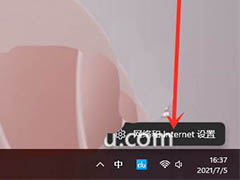
win11禁用网络怎样恢复? win11网络禁用后启用的技巧
win11禁用网络怎样恢复?windows11系统没有网络,网络被禁用了,该怎么重新启用呢?下面我们就来看看win11开启被禁用网络的技巧2021-07-07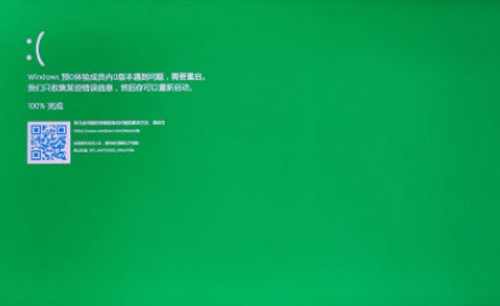 微软发布了全新的Windows11系统,很多小伙伴升级更新之后反映绿屏问题出现,下面小编带来更新win11绿屏重启问题解决方法2021-07-07
微软发布了全新的Windows11系统,很多小伙伴升级更新之后反映绿屏问题出现,下面小编带来更新win11绿屏重启问题解决方法2021-07-07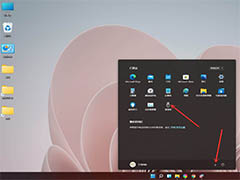
windows11开始菜单怎么添加图标或文件夹? 快捷方式创建方法
windows11开始菜单怎么添加图标或文件夹?win11的开始菜单变化很大,想要在开始菜单中添加常用的应用或者文件夹,该怎么添加呢?下面我们就来看看详细的教程2021-07-06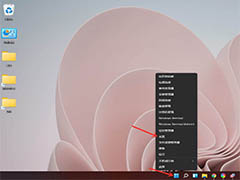
windows11系统怎么找到设置? win11设置快捷键操作方法
windows11系统怎么找到设置?经常需要在系统设置中进行设置,但是却win11却找不到设置该怎么办呢?下面我们就来看看win11设置快捷键操作方法,详细请看下文介绍2021-07-06





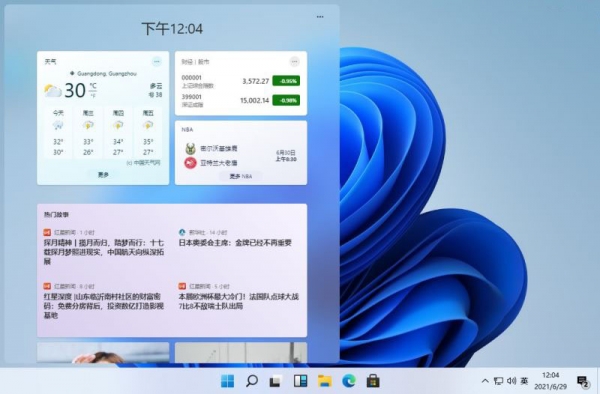



最新评论